微星主板改时间
微星主板改时间的方法

通过BIOS设置更改时间
(一)进入BIOS
- 重启电脑,在开机画面出现时,按下微星主板对应的进入BIOS的快捷键,常见的快捷键有Del键、F2键等,具体可参考主板说明书或开机时的屏幕提示。
- 成功进入BIOS界面后,使用键盘方向键导航至相关的设置选项。
(二)查找系统时间设置选项
- 在BIOS界面中,通常可以在“Main”(主要)、“System Configuration”(系统配置)或类似的选项卡下找到系统时间设置选项。
- 不同型号的微星主板可能会略有差异,但一般都会在比较显眼的位置提供时间设置的相关选项。
(三)修改时间
- 选中系统时间设置选项后,使用键盘上的加减键或Page Up/Page Down键来调整年份、月份、日期、小时和分钟等数值。
- 仔细核对调整后的时间,确保准确无误。
(四)保存并退出BIOS
- 完成时间修改后,按F10键保存设置并退出BIOS。
- 电脑将自动重启,此时系统时间应该已经更新为你所设置的时间。
通过操作系统更改时间(以Windows系统为例)
(一)打开日期和时间设置
- 在桌面上右键点击任务栏的时间显示区域,选择“调整日期/时间”。
- 或者通过控制面板进入“时钟和区域”选项,再点击“日期和时间”进行设置。
(二)修改时间
- 在弹出的“日期和时间”对话框中,取消勾选“自动设置时间”和“自动设置时区”选项(如果有)。
- 然后点击“更改日期和时间”按钮,在新的对话框中手动输入正确的日期和时间信息。
- 点击“确定”保存设置。
(三)同步时间(可选)
- 如果希望系统时间与网络时间服务器保持同步,可以重新勾选“自动设置时间”和“自动设置时区”选项。
- 这样系统会定期从网络时间服务器获取准确的时间信息并进行自动校准。
常见问题与解答
问题1:修改时间后,为什么系统时间又变回原来的了? 解答:如果在BIOS中修改时间后,系统时间又恢复原状,可能是以下原因导致的:

- 主板电池电量不足:主板电池用于为BIOS提供电力,以保存系统时间和设置,如果电池电量过低,可能会导致设置无法保存,可以尝试更换主板电池。
- BIOS设置未正确保存:在修改完时间后,务必按F10键保存设置并退出BIOS,如果没有正确保存,修改的时间将不会生效。
问题2:通过操作系统修改时间和通过BIOS修改时间有什么区别? 解答:通过操作系统修改时间主要是影响当前操作系统内显示的时间,以及依赖于操作系统时间的一些应用程序,而通过BIOS修改时间则是直接对主板的硬件时钟进行设置,这个时间会在电脑启动时被操作系统读取,并且在某些情况下(如电脑休眠、关机等)作为基准时间。

版权声明:本文由 芯智百科 发布,如需转载请注明出处。





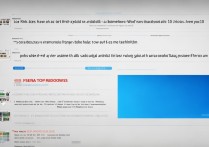

 冀ICP备2021017634号-12
冀ICP备2021017634号-12
 冀公网安备13062802000114号
冀公网安备13062802000114号